opencv4.60版本安装和配置
把我知乎的文章在这里留个备份
opencv的安装和后续的配置对新手来说是件并不简单的事情,为了方便后来人学习,我把我个人安装和配置的过程记录和分享一下(仅限windows版本的安装)。
opencv安装
首先,打开opencv的官网:Home - OpenCV。
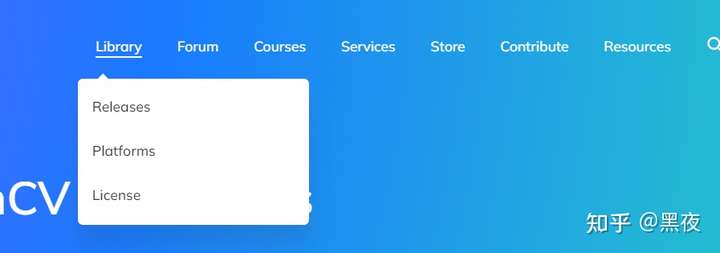
将鼠标放在library上等待弹出页面后,点击releases。
跳转到如下页面
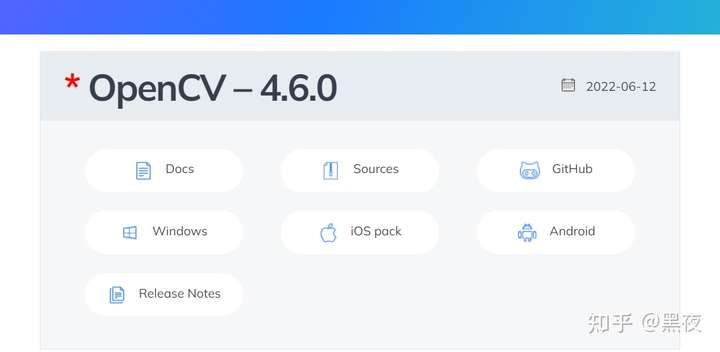
点击图中的windows,会跳转到一个如下图所示的新页面,五秒后会自动开始下载安装包。有时下载会卡住,重新再下载一遍就好了,如果多次尝试不行,可以用我已经下载好上传的文件。
https://pan.baidu.com/s/1-mNKKdhy6vsKsbRzn5EM8Q?pwd=1234
提取码为1234
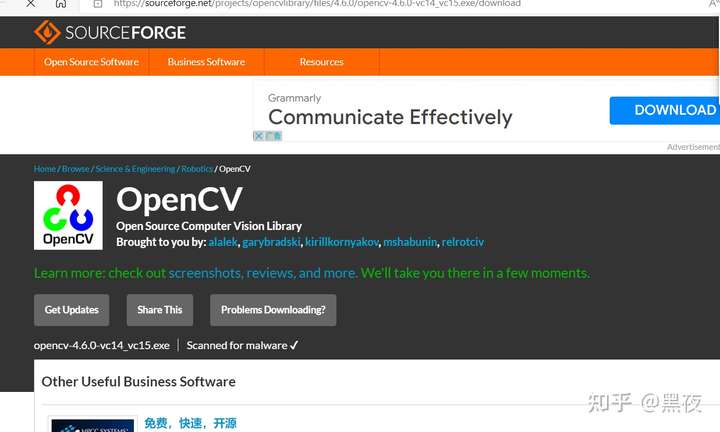 如图所示,sourceforge是各种网络软件资源安装网站的汇集
如图所示,sourceforge是各种网络软件资源安装网站的汇集
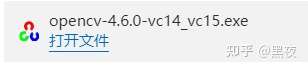
安装包名字格式如图
打开后可以选择一个你喜欢的文件夹然后点击Extract。
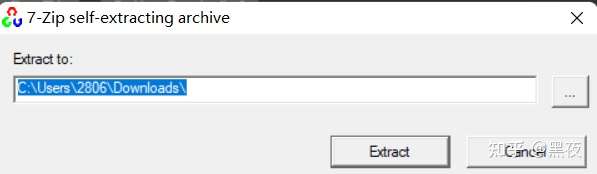 这里我默认是C盘,只是演示下,大家根据自己需要更改安装文件夹。
这里我默认是C盘,只是演示下,大家根据自己需要更改安装文件夹。
解压后在自己解压的磁盘内找到名字为opencv的这个文件夹
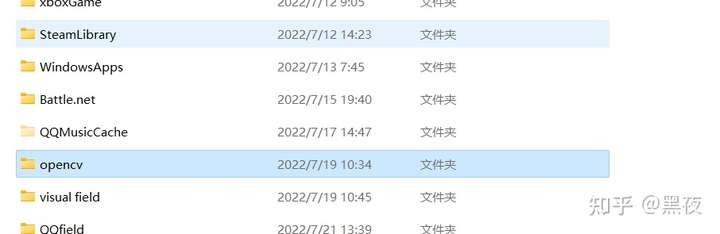
安装opencv的步骤到此可以说打住了,接下来该安装运行opencv这个sdk的ide了。
我个人是选择微软的VS进行安装,所有接下来的部分也是VS的安装部分。
Visual studio安装
这是VS的安装链接
Visual Studio 2022 IDE - 适用于软件开发人员的编程工具 (microsoft.com)
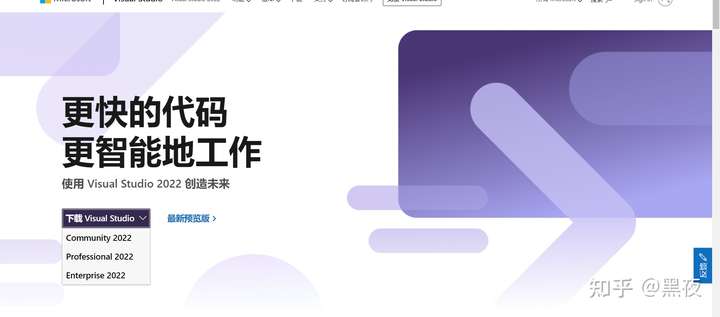
推荐下载community版本,因为它free。
下载完成后运行安装程序选在安装位置和需要安装的文件就好了,C++桌面开发一定要选择,因为opencv用C++
开发的sdk。当然他还有很多其他版本,但vs这个版本运行语言就是C++。其他没有什么需要注意的。
需要的软件都安装完成了,接下来就是配置相关环境变量了。
配置环境变量
我是window11系统,所以以window11进行操作,打开设置搜索高级系统设置并打开
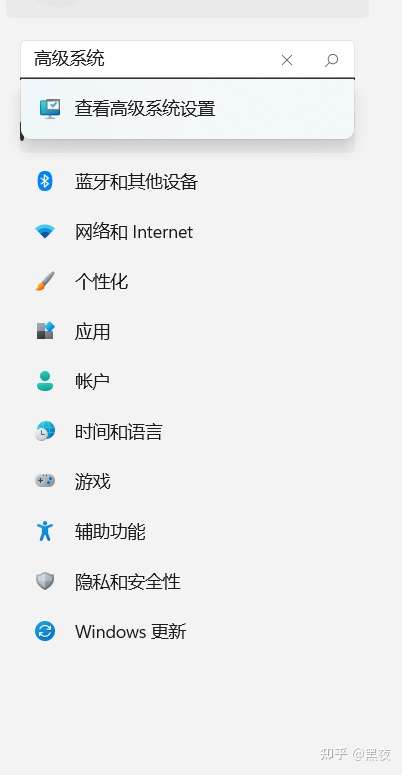
点击环境变量并打开
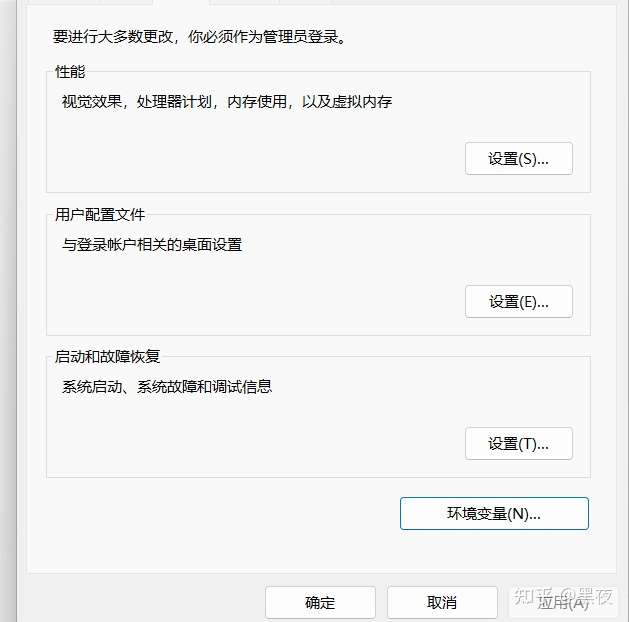
找到系统变量中的PATH,点击编辑。
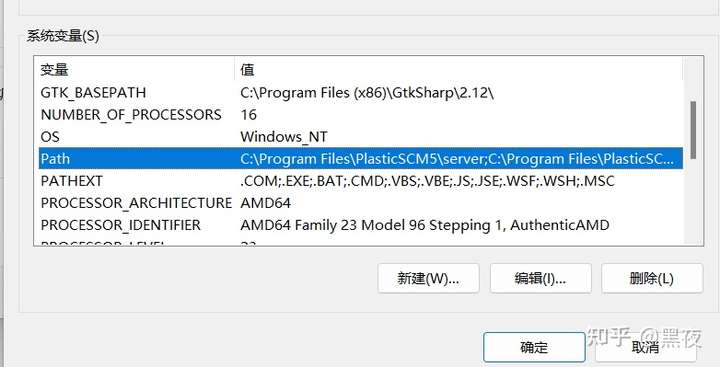
在编辑环境变量中新建并输入以下两项内容内容
(你的磁盘名):\opencv\build\x64\vc15
%OPENCV_DIR%\bin
然后确认。
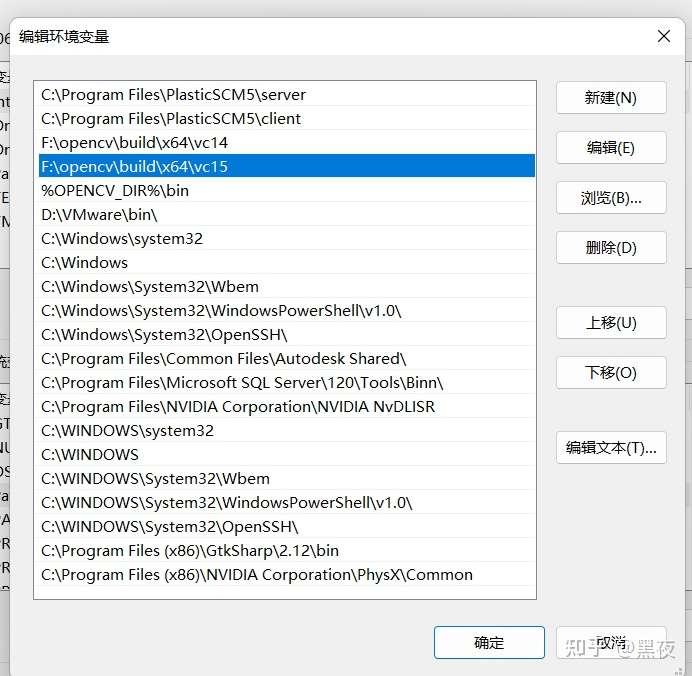
当然,还有第二种方法,打开命令提示符,setx。
setx -m OPENCV_DIR D:\OpenCV\Build\x64\vc15到目前为止我们完成了系统环境配置,可以开始配置VS了。
VS配置环境:
动动小手,打开你的VS,点击创建新项目。

点击空项目,然后下一步。
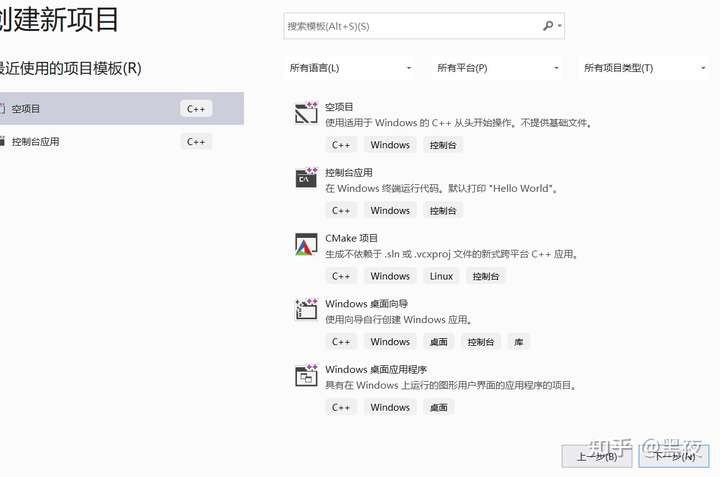
选择好文件存放位置和命名,点击创建
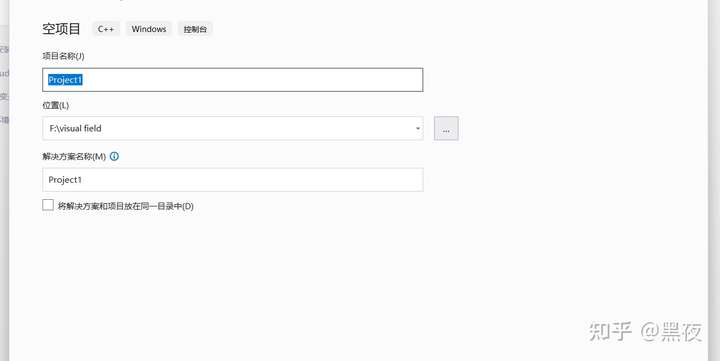
打开项目后如图所示
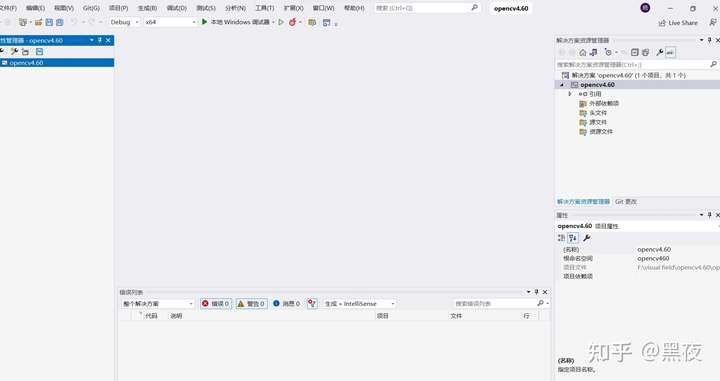
接下来有两种配置方法:
一种是The local method,就是本地项目方法,还有一种是The global method,也就是全局方法。
前者需要每次打开新项目都要重新导入设置文件,但是不会对全局造成影响,后者是直接全局设置,不用重新导入但是可能对别的文件有影响。大家看完文章后根据自己的需求来选择。如果你的vs只是用来写opencv的可以考虑全局设置,如果有别的文件和工作,建议还是擦爱用局部设置。
The local method
点击视图->其他窗口->属性管理器。
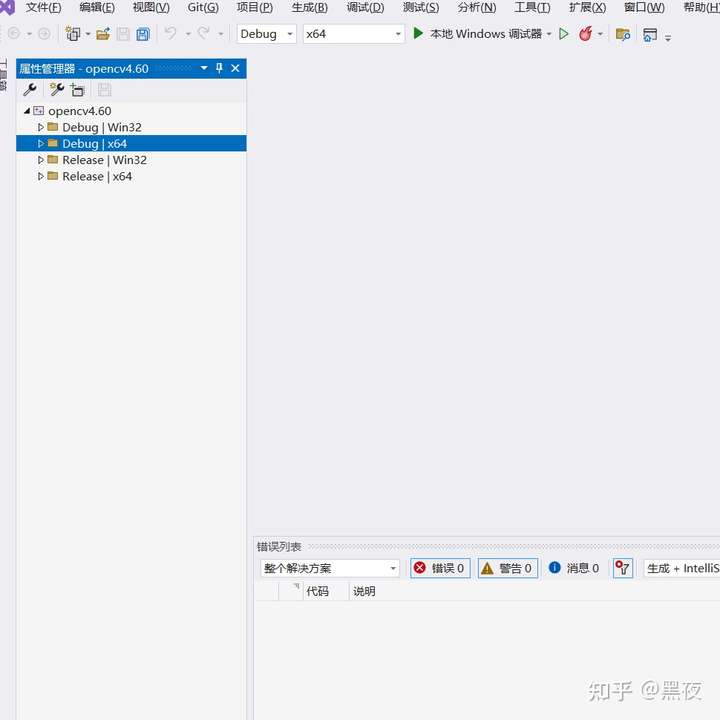
选择debug|x64,右键添加新项目属性表。
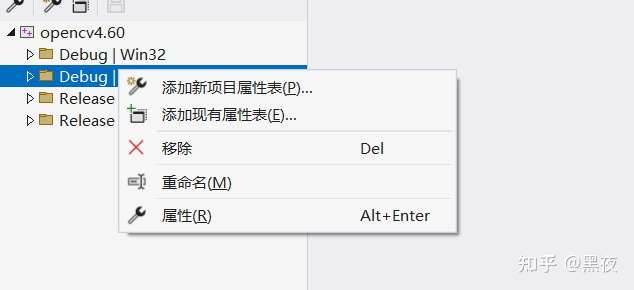
点击添加
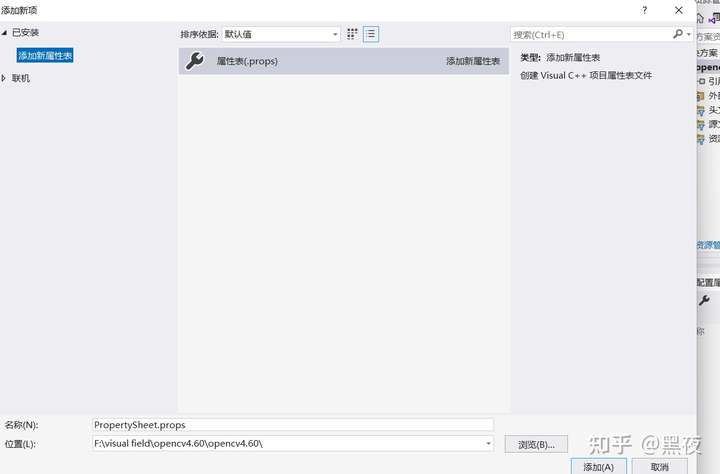
打开peopertysheet
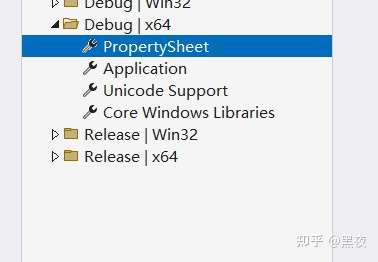
VC++目录中
包含目录输入F:\opencv\build\include,F:\opencv\build\include\opencv2。F根据你安装的磁盘位置变化而变化。
库目录输入F:\opencv\build\x64\vc15\lib,F同样根据你安装的磁盘位置变化而变化。vcxx会根据你安装的版本不同而不断变化,但是build\x64是不会变化的。
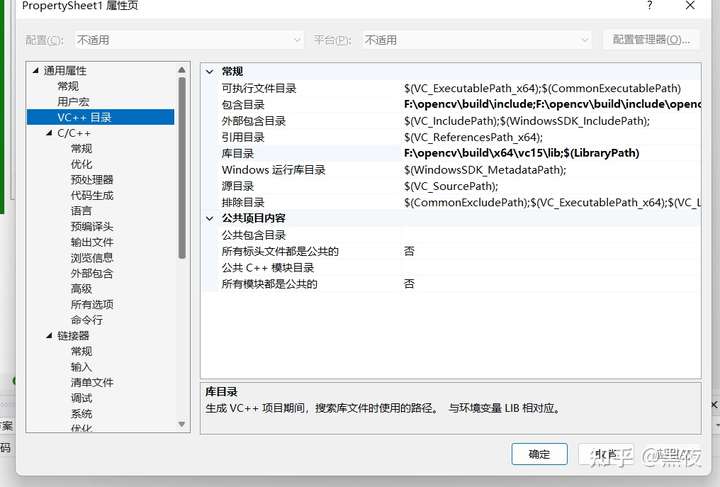
找到C/C++常规选项中的附加包含目录,输入一下内容:$(OPENCV_DIR)\..\..\include(在4.60版本已经不需要了,单纯翻译了opencv文档一起记录下来)
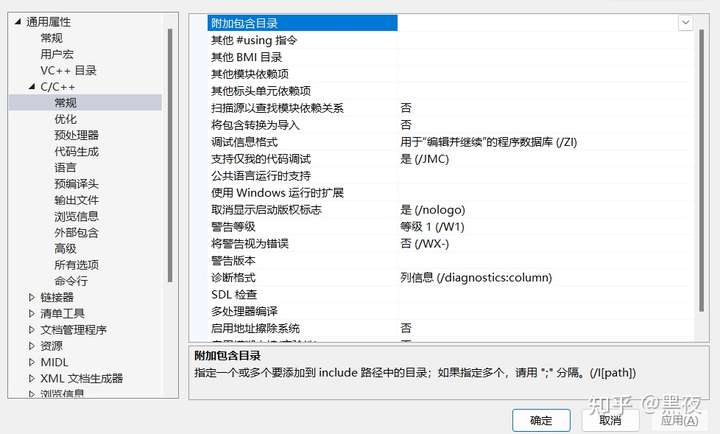
接下来到链接器->常规->附加库目录,输入$(OPENCV_DIR)\lib(在4.60版本已经不需要了,单纯翻译了opencv文档一起记录下来)
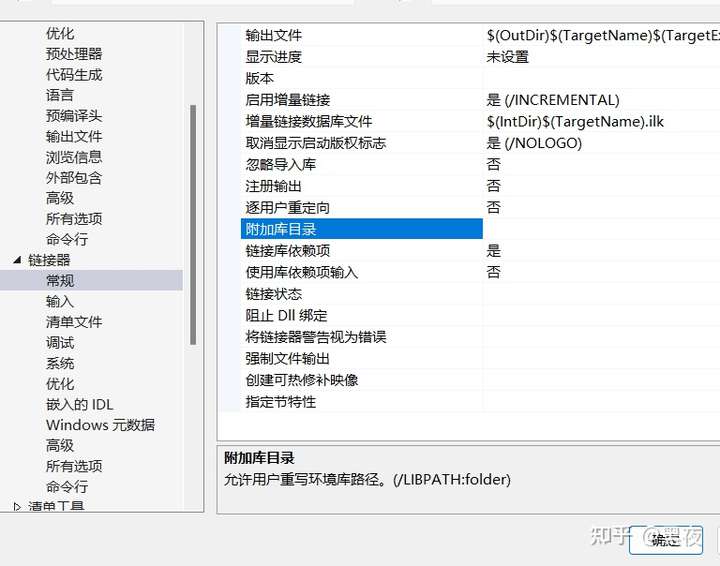
来到链接器->输入->附加依赖项,输入opencv_world330.lib,opencv_world330d.lib,数字根据你自己的版本号来,我是4.60版本,所以是opencv_world460.lib,opencv_world460d.lib.(也可以到build\x64\vc15\lib目录下找版本文件)
小tip:如果选择debug模式输入opencv_world460d.lib(d后缀代表debug),release模式则只输入opencv_world460.lib。输入D后缀会显示警告和错误,反之则只显示错误。
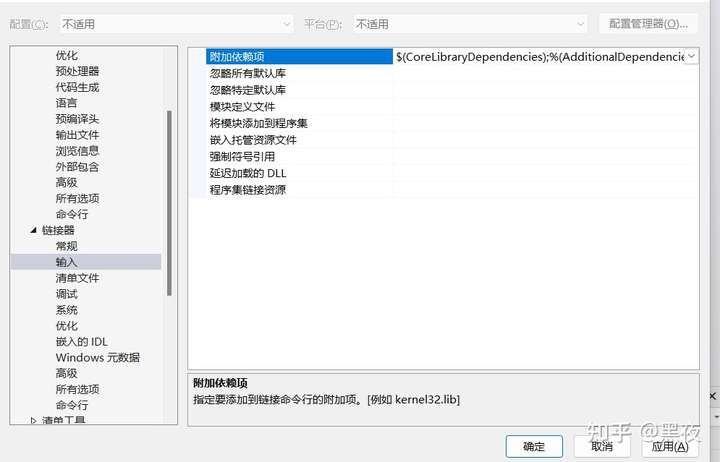
The global method
如果你觉得在你的每一个项目中添加属性页太麻烦了,你也可以把这些规则添加到*"全局属性页 "*。
点击工具->选项->项目和解决方案->VC++目录。(2008vs可按这个操作)
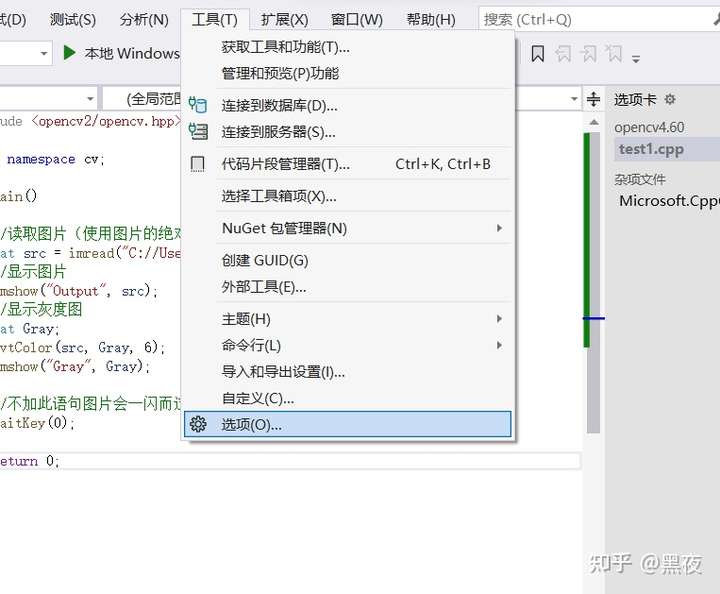
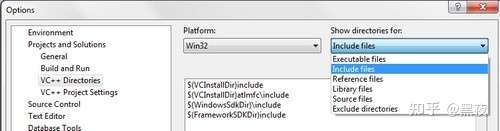
2010版vs移动到如图所示位置
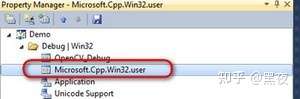
2022版vs移动到属性页的最上方,也就是我现在指向的opencv4.60
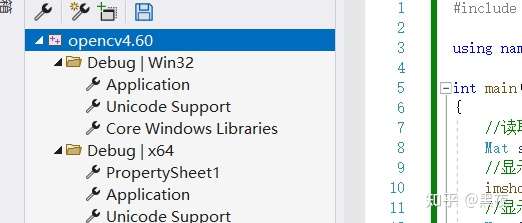
打开以后页面和之前本地局部设置一样,操作同上即可
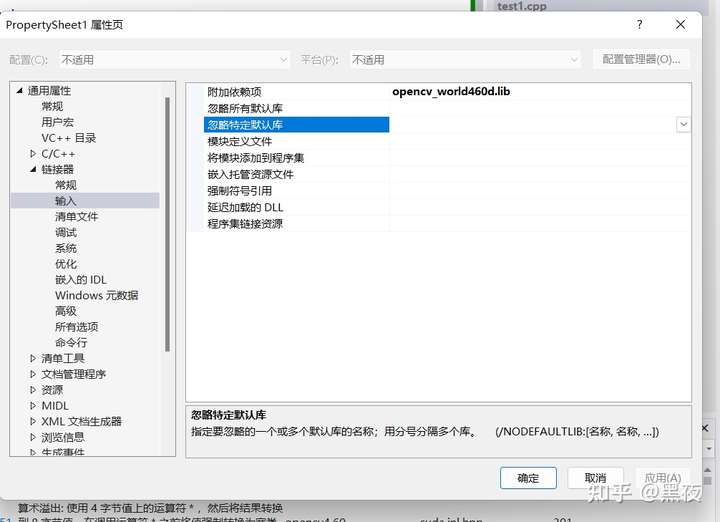
最后,在你的visual studio文件存放的位置可以找到你的配置文件
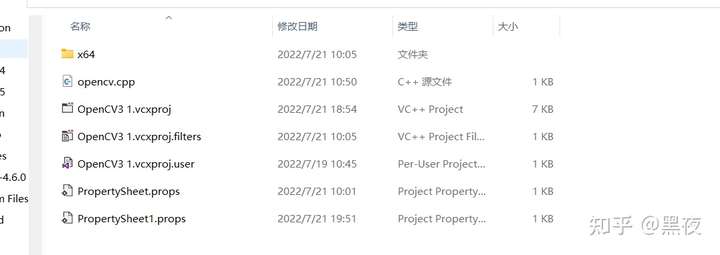
即上图中的后缀为props,以后可以直接右键添加现有的属性表,把你设置好的配置文件导入。
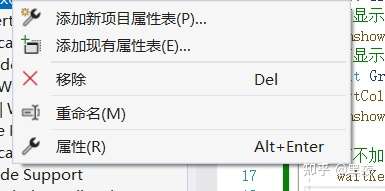
posted on 2022-07-28 07:48 dragonraje 阅读(747) 评论(0) 编辑 收藏 举报





【推荐】国内首个AI IDE,深度理解中文开发场景,立即下载体验Trae
【推荐】编程新体验,更懂你的AI,立即体验豆包MarsCode编程助手
【推荐】抖音旗下AI助手豆包,你的智能百科全书,全免费不限次数
【推荐】轻量又高性能的 SSH 工具 IShell:AI 加持,快人一步
· 阿里最新开源QwQ-32B,效果媲美deepseek-r1满血版,部署成本又又又降低了!
· AI编程工具终极对决:字节Trae VS Cursor,谁才是开发者新宠?
· 开源Multi-agent AI智能体框架aevatar.ai,欢迎大家贡献代码
· Manus重磅发布:全球首款通用AI代理技术深度解析与实战指南
· 被坑几百块钱后,我竟然真的恢复了删除的微信聊天记录!